Как сделать своими руками
Такое устройство можно сделать и самостоятельно, в пределах квартиры оно поможет усилить сигнал, если он ослабляется большим количеством перегородок. Конструкция из алюминиевых пивных банок наиболее популярна благодаря эффективности и простоте. Понадобятся:
- Тремпель для одежды.
- Две литровые алюминиевые банки.
- Паяльник, припой.
- Провод 50 Ом.
- Соединительный разъем.
Вместо тремпеля можно брать металлопластиковую гибкую трубу. Она используется как для наружной и внутренней установки, поскольку имеет эстетичный вид, не поддается воздействию природных факторов.
Пошаговая инструкция
- В дне банок прорезаются отверстия после чего их необходимо насадить на нижнюю часть тремпеля, предварительно ее разрезав либо пропустить через них трубу.
- Отверстия в банках делаются такого размера, чтобы они насаживались с натягом и не сдвигались при изменении положения в пространстве. Трубу необходимо закольцевать и предусмотреть зацеп для фиксации на основании.
- Для банок, расположенных на тремпеле – необходимо зачистить от краски места припайки кабеля. После чего зачистить кабель, разделив оплетку и фидер, залудить их и припаять каждый к одной из банок. К другому концу кабеля припаять разъем соответствующий тому что расположен на точке доступа.
- Для банок на металлопластиковой трубе – в данном случае обе банки припаиваются к фидерному проводу. Можно сделать между ними мост из проволоки такого же сечения припаяв фидер к одной из банок. Экраном антенны будет являться слой металлической фольги, проложенный под внешним покрытием МП трубы. Необходимо аккуратно сделать срез, удалить защитную пленку и припаять оплетку к фольге. Данное место надо заизолировать и зафиксировать клейкой лентой во избежание обрыва.
Подключение и настройка
Перед подключением снимается штатная антенна. Следует свериться с настройками точки доступа что установлен максимальный уровень приема сигнала, если этого нет, то применить индивидуальные параметры.
Сколько репитеров можно подключить к роутеру одновременно
Количество подключаемых усилителей зависит от конкретной модели маршрутизатора. Обычно к роутеру средней ценовой категории можно подключать до 10 разных устройств. И повторитель сигнала не является исключением. Однако такая синхронизация может привести к возникновению следующих проблем:
- Низкая скорость передачи данных внутри локальной сети. Если подключаться к одному из нескольких повторителей, то скорость беспроводного соединения будет урезана в несколько раз, интернет станет зависать, медленно работать.
- Несовместимость моделей. Некоторые марки усилителей сигнала Wi-Fi не совместимы между собой и поэтому не могут быть подключены в одной локальной сети.
- Невозможность синхронизации гаджетов с репитером. Если к одному маршрутизатору подсоединено сразу несколько повторителей, то, скорее всего, пользователю не удастся подключиться ни к одному из них. Это связано с особенностями канала Wi-Fi.
Подключение нескольких устройств к одному маршрутизатору
Виды ретрансляторов
В зависимости от мощности и характеристик, ретрансляторы делятся на два вида:
- Активные — к ним относятся наиболее распространенные в пользовании модели. Мощность у них разная, в зависимости от стоимости устройства. Применяют их в домашних условиях и офисных помещениях. В большинстве случаев они оснащены 2 или 3 антеннами. Скорость передачи данных от 150 до 300 Мбит/с.
- Пассивные — такие репитеры устанавливаются непосредственно в модем. Принцип их действия заключается в усилении сигнала, частоты и корректировке направленности волн. К пассивным репитерам относятся встраиваемые антенны.
Как установить и подключить
Перед установкой вай-фай антенны очень важно правильно подобрать для нее место. Если необходимо выбрать место для комнатного усилителя, старайтесь установить его таким образом, чтобы обеспечить прямую видимость маршрутизатора
Учитывайте наличие преград, не устанавливайте комнатные антенны около зеркал. Для монтажа наружной антенны можно пригласить мастера. После монтажа следующий этап – к маршрутизатору. Тип подключения будет напрямую зависеть от модели антенны и роутера. После того как антенна будет соединена с маршрутизатором, необходимо выполнить некоторые настройки. Настраивать антенну необходимо через ПК, который подключен к роутеру. С помощью специального программного обеспечения можно быстро выполнить все настройки конфигурации. Когда настройки будут завершены, необходимо сохранить параметры и протестировать работу антенны.
Внешние антенны для роутеров могут стать превосходным вариантом решения проблемы слабого и неустойчивого сигнала. Поэтому необходимо серьезно подойти к выбору данного устройства, его установке и настройке. Если вы правильно подберете нужный тип антенны, то сможете не просто усилить сигнал, но и расширить зону его действия.
Можно ли сделать антенну самостоятельно
Сделать антенну самостоятельно можно, но для этого понадобится некоторое умение, понимание того, как они устроены и какого типа антенна вам нужна. Существует огромное количество типов антенн, предназначенных для разных ситуаций.
Для изготовления подойдут подручные средства (например, обычная проволока и DVD-диск), но от их качества будет зависеть мощность антенны
Самое важное — соблюсти размеры конструкции и правильно заменить старую антенну, в большинстве случаев её придётся выпаивать, а затем припаивать новую
В интернете можно найти много примеров того, как люди самостоятельно собирают антенны. Изучите их перед тем, как браться за это дело. Например, так собирается биквадратная антенна Харченко:
Из диска и проволоки собирается антенна. Проволока сворачивается в два квадрата, расстояния между средними точками которых должно быть равным 31 мм.
От роутера отпаивается стандартная антенна и припаивается новая. От длины и материала кабеля также зависит качество сигнала.
Самодельная внешняя антенна
Большую часть существующих устройств можно собрать вручную.
Обратите внимание! Единственной сложностью может быть расчет определенных моделей, однако есть специальные сайты, которые их проводят самостоятельно. Главное найти качественный материал для рефлектора. Более всего подойдет медь, если ее нет — то сгодится обычная сталь или даже картон, обтянутый фольгой
После этого необходимо закрепить принимающий прибор в передней части рефлектора и собрать необходимые кабельные соединения. Как собрать прибор определенного типа, можно найти в Интернете, там представлены как схемы, так и пошаговые инструкции
Более всего подойдет медь, если ее нет — то сгодится обычная сталь или даже картон, обтянутый фольгой. После этого необходимо закрепить принимающий прибор в передней части рефлектора и собрать необходимые кабельные соединения. Как собрать прибор определенного типа, можно найти в Интернете, там представлены как схемы, так и пошаговые инструкции
Главное найти качественный материал для рефлектора. Более всего подойдет медь, если ее нет — то сгодится обычная сталь или даже картон, обтянутый фольгой. После этого необходимо закрепить принимающий прибор в передней части рефлектора и собрать необходимые кабельные соединения. Как собрать прибор определенного типа, можно найти в Интернете, там представлены как схемы, так и пошаговые инструкции.
Вай Фай антенна для ноутбуков довольно часто применяется в домашних сетях. Можно как усилить сигнал от собственного раздающего прибора, так и ловить Wi-Fi друзей или знакомых на расстоянии.
Направленная wifi антенна
Это самый используемый тип. Антенна, направляющая wifi сигнал в определенную сторону, например, из дома на приусадебный участок, или на балкон соседнего дома, если речь идет о внешней направленной беспроводной антенне. Дальность их действия может составлять от одного до нескольких км. Главное, чтобы источник приема находился в прямой видимости.

Внутренние направленные wifi антенны для роутера будут полезны, если он, например, висит на стене. Чтобы излучение не шло стену, можно подключить ее к роутеру и направить в сторону вашего рабочего стола, на котором стоит ноутбук. Или наоборот, направить антенну в перегородку, чтобы сигнал более уверенно через нее проходил, обеспечивая стабильную связь в соседней комнате. Очень удачная конструкция такой антенны — панельный прямоугольник, излучающий радиосигнал в одном направлении.

Есть также компактные модели, которые подойдут как для комнатного использования, так и для крепления снаружи.

Как с роутера на роутер передать интернет через кабель
Соединение напрямую эффективнее беспроводной синхронизации с точки зрения скорости передачи данных и стабильности сигнала. Однако неудобства заключаются в наличии лишних проводов.
Данный способ можно реализовать по двум схемам, которые будут рассмотрены далее.
LAN/LAN
Алгоритм настройки этой схемы подключения следующий:
- Синхронизировать устройства с помощью кабеля LAN. Его концы втыкаются в те разъёмы на задней стороне передатчика, которых там несколько штук. После этого на обоих маршрутизаторах должны загореться LED-индикаторы.
- Зайти в настройки второстепенного (ведомого) аппарата и выключить DHCP-сервер, чтобы в дальнейшем при работе роутеров не возникало конфликтов по IP-адресам.
- Изменить IP второстепенного передатчика. Нужно, чтобы адрес этого устройства отличался от IP главного только по последней цифре.
LAN/WAN
Данная схема подключения реализуется аналогичным образом:
- один конец кабеля «LAN» подключить к порту с таким же названием на главном маршрутизаторе, а второй подсоединить к разъёму «LAN» уже на ведомом роутере;
- открыть веб-интерфейс ведомого прибора, перейти во вкладку «WAN» и в поле «Тип подключения» выставить значение «Динамический IP-адрес»;
- после сохранения изменений оба устройства синхронизируются в общую сеть.
Соединение маршрутизаторов через кабель
Установка пароля Wi-Fi
Сложностей в том, как установить пароль на Wi-Fi, не должно возникнуть ни у начинающего, ни у опытного пользователя современных технологий. Настроить маршрутизатор можно приблизительно следующим образом:
- Зайти в панель управления (настройки) сетевого оборудования.
- Перейти в раздел, предназначенный для настройки беспроводных сетей. В зависимости от производителя и версии ПО этот раздел может еще называться «Wi-Fi» или «Wireless».
- Среди доступных опций необходимо выбрать пароль для доступа, тип шифрования и сертификат безопасности.
В целом безопасное соединение настраивается просто и в несколько кликов.
Настройка модели TP-Link
Этот производитель, пожалуй, наиболее распространенный по всему миру. Роутеры имеют несколько прошивок, инструкция по настройке пароля идентична, отличаются только немного названием разделов, но интуитивно понять можно.
Инструкция по настройке маршрутизаторов TP-Link выглядит следующим образом:
- Авторизоваться в панели управления маршрутизатора и в настройках перейти во вкладку «Wireless Setting».
- Во вкладке «Security Type» установить тип шифрования WPA-PSk/WPA2-PSK.
- В параметре «Security Option» необходимо выбрать режим «Automatic».
- Во вкладке «Encryption» также устанавливается режим «Automatic».
Изменение или установка пароля на маршрутизаторах TP-Link
Важно! В завершении пользователю остается задать пароль для аутентификации в сети. Чтобы все изменения вступили в силу, их нужно сохранить, нажав на кнопку «Save», дополнительно сетевое оборудование перезагружают
Установка пароля на роутерах Asus
В сетевом оборудовании от компании Асус встречаются две разновидности прошивки: черная и голубая. Алгоритм действий идентичен, отличаются только названия пунктов меню.
Чтобы изменить или установить пароль на сетевом оборудовании Asus, необходимо перейти во вкладку «Дополнительные настройки», «Беспроводная сеть» или «Общие».
Как установить пароль на роутерах Asus
Далее требуется перейти в раздел «Предварительный ключ WPA» и ввести новый пароль. Чтобы изменения вступили в силу, их нужно сохранить, после чего перезагрузить сетевое оборудование и повторно к нему подключиться, указав пароль.
Пароль на роутере «Ростелеком» (Sagemcom)
Роутеры от «Ростелекома» не пользуются большой популярностью, хотя, судя по отзывам, нарекания в их работе возникают крайне редко. Да и при подключении Интернета сотрудники компании самостоятельно произведут бесплатно все настройки. Прошивка полностью русифицированная, поэтому сложностей не возникает.
Для установки пароля необходимо в панели управления перейти во вкладку «Настройка WLAN/Безопасность», затем — «Ручная настройка точки доступа». На этой странице необходимо задать следующие параметры:
- протокол шифрования — WPA2-PSK;
- WPA/WAPI пароль — задать новый пароль;
- аутентификация — WPA/WAPI — AES.
Пароль для роутера «Ростелеком»
Важно! Чтобы все изменения вступили в силу, пользователь должен тапнуть на кнопку «Сохранить» или «Применить». Дополнительно рекомендуется перезагрузить сетевое оборудование
Маршрутизаторы Zyxel
Для изменения пароля на маршрутизаторах Zyxel Keenetic необходимо зайти в веб-интерфейс и перейти в раздел «Сеть Wi-Fi», вкладку «Безопасность». На этой странице потребуется задать следующие параметры:
- проверка подлинности (тип шифрования) WPA-PSK/WPA2-PSK;
- используемый алгоритм защиты АЕS/TKIP;
- формат сетевого ключа АSСII.
В разделе «Сетевой ключ» пользователь должен прописать пароль, который необходимо будет указывать при подключении к беспроводной сети. Чтобы все изменения вступили в силу, их потребуется сохранить, нажав на кнопку «Применить».
Установка сетевого ключа на сетевом оборудовании Zyxel
Дополнительно сетевое оборудование перезагружают и подключаются к нему, вводя пароль для аутентификации в системе.
Лайфхак — как усилить сигнал своими руками в домашних условиях
Теперь рассмотрим мелкие народные лайфхаки, которые тоже иногда помогают. Конечно, настоящие профессионалы относятся к ним довольно скептически. Однако стоит попробовать, если не осталось других вариантов. Их список выглядит следующим образом:
- Можно своими руками повысить мощность антенн, сделав для них подставку из алюминиевой банки. Тогда сигнал снизу будет отражаться вверх, что улучших его распространение по помещению;
- Существует есть специальное оборудование, выступающее в роли второго источника Wi-Fi . Повторитель (он же репитер или ретранслятор) – это небольшое устройство, которое подключается в розетку в любом месте. Оно не использует никаких кабелей. Рекомендуется устанавливать его в местах, где ловит хуже всего. Принцип работы прост – гаджет получает сигнал Wi-Fi и усиливает его, раздавая дальше по помещению;
- Можно попробовать обновить прошивку на роутере. Однако рекомендуется делать это только при наличии знаний. Иначе можно испортить оборудование. Тогда точно придется покупать новое;
- Попробуйте позвонить на горячую линию поддержки. Номер Ростелекома по всей России: 8 (800) 100 0 800. Возможно, оператор сможет предложить интересные способы решения проблемы.
Как подключить
Подключение любой антенны происходит в несколько этапов:
- Первыми делом необходимо отыскать наиболее подходящее место для установки. Если с внутренним устройством все понятно, можно установить его на подоконник, ближе к окну, то внешнее должно находиться на крыше здания или в ином возвышенном месте таким образом, чтобы можно было его максимально точно направить на точку доступа. Кроме этого, оно должно быть закреплено вертикально или горизонтально, в зависимости от типа;
- После этого требуется подключить внешнее изделие к усилителю, если он предусмотрен конструкцией, или непосредственно к ноутбуку;
- Требуется подключить усилитель мобильного сигнала к питанию.
- Провести тестирование принимаемого сигнала в ноутбуке. Количество делений связи должно быть максимальным во всех местах, где распространяется дальность работы.
Кому нужен Wi-Fi репитер и как он работает
Это устройство, повторяющее сигнал от вай-фай роутера и распространяющее его на увеличенное расстояние.
Wi-Fi репитер может потребоваться:
- В домах, квартирах, помещениях с толстыми стенами, через которые плохо проходит сигнал от обычного роутера. Таким образом, скорость интернета падает, он начинает медленно грузиться, соединение может пропадать.
- Для усиления действующего сигнала, скорости передачи данных. Это обстоятельство особенно актуально, если к одному маршрутизатору подключается одновременно несколько телефонов, находящихся на расстоянии друг от друга.
- Для использования беспроводного интернета на значительном расстоянии от роутера. К примеру, установив повторитель вай-фай, можно пользоваться интернетом от маршрутизатора за пределами дома, в нескольких метров от него.
Репитер подключается к точке доступа Wi-Fi и ретранслирует сигнал, получаемый от маршрутизатора, на большие расстояния, увеличивая зону покрытия в два, три и более раз.
Также усилитель беспроводного соединения способен раздавать интернет на другие устройства, у которых нет такой возможности.
Можно ли усилить вай-фай сигнал без использования репитера
Да, возможно. Для выполнения поставленной задачи нужно иметь роутер с высоким показателем мощности и дополнительными антеннами на корпусе, которые как раз предназначены для усиления сигнала вай-фай.
Установка двух Wi-Fi маршрутизаторов в локальную сеть
Однако подобные маршрутизаторы имеют большую стоимость, и иногда выгоднее купить именно повторитель.
Усилить сигнал Wi-Fi можно путём уменьшения расстояния между роутером и устройством, подключенным к этому соединению. Также для улучшения сигнала не помешает отключить ненужные гаджеты от точки доступа, оставив только одно устройства. Причем увеличится и скорость передачи данных.
Что лучше поставить второй роутер или репитер
Установка дополнительного маршрутизатора — один из способов улучшения сигнала Wi-Fi, а также скорости беспроводного соединения.
Покупка второго роутера нецелесообразна с финансовой точки зрения. Выгоднее купить репитер с расширенным функционалом.
Направленные и всенаправленные
Наружные и внешние модели в зависимости от того, как направляется сигнал, делятся на виды:
- всенаправленные;
- направленные или узконаправленные.
Всенаправленные модели способны излучать волны равномерно в любом направлении. Принцип работы таких устройств имеет сходство с обычной лампочкой, которая равномерно освещает всю площадь помещения. Всенаправленные Wi-Fi усилители характеризуются меньшим радиусом действия и применяются чаще там, где нужно подключить к беспроводной сети нескольких пользователей.
Пассивные антенны направленного типа передают сигналы только в одном конкретно заданном направлении, это позволяет пользователям добиваться сильного и стабильного сигнала на проблемных участках. Если всенаправленные по принципу действия напоминают лампочку, то узконаправленные модели работают по принципу фонарика. Он не способен равномерно осветить все помещение, зато передает световой луч на более дальнее расстояние. Узконаправленные модели действуют именно так. Усилители такого типа устанавливаются в помещениях, где нужно обеспечить стабильным сигналом конкретное место или устройство.
Что такое вай фай антенна для компьютера
WiFi-антенна для компьютера – это пассивный усиливающий элемент приемопередающего устройства, входящего в состав тракта, реализующего беспроводной тип передачи данных. Принцип работы основан на излучении или, наоборот, поглощении энергии электромагнитного поля, которое имеет частоту колебания заданной частоты. Эффективность при этом определяется при помощи общепринятого параметра – коэффициента усиления, который измеряется в dB или dBi.

Обратите внимание! dB и dBi – несколько разные величины. Первая определяется как десятичный логарифм отношения выходного сигнала к входному и описывает характеристики гипотетической (идеальной) всенаправленной антенны
Вторая же является значением относительным вышеупомянутого устройства и относится к параметрам реального устройства. То есть когда говорится, что «антенна имеет коэффициент усиления 3 dB», подразумевается именно 3 dBi.
Особенностью подключения к PC или ноутбуку является то, что необходимо использовать адаптеры, которые присоединяются к USB-разъему или в слот материнской PCI-платы ПК. Связано это с тем, что стационарные вычислительные машины редко имеют встроенный WiFi-модуль, а портативные – не снабжены выходом для внешней антенны (разъем на модуле есть, но чтобы получить доступ к нему, необходимо будет разобрать корпус). В целом же даже антенна уличная для Wi Fi-роутеров и антенна для модуля WiFi от ПК взаимозаменяемы с точки зрения согласования в линии (исключение составляет диапазон рабочей частоты, о чем будет сказано ниже).

За что отвечает антенна роутера
В большинстве роутеров изначально установлена одна антенна. Она создаёт возле себя сеть из радиоволн, а также принимает сигналы, исходящие от устройств, подключённых к Wi-Fi. Передавая сигнал, антенна позволяет устройствам скачивать что-либо из интернета, принимая его — загружать информацию на сайты и другие ресурсы.
Если на роутере установлена одна антенна, она распределяет свою мощность между передачей и приёмом информации. Если используется две антенны, то одна работает только на приём, а вторая — на передачу. Если три — две на передачу, одна на приём (так как мы намного больше скачиваем на устройство, чем загружаем что-то с него в интернет). Максимально к роутеру может быть подключено 6 антенн.

Самые мощные современные роутеры имеют шесть антенн
Увеличивая количество антенн, вы увеличите скорость передачи данных. Конечно, если у вашего роутера и интернета есть запас мощности.
Тип антенны указывает на то, как в пространстве будет распределён сигнал: равномерно или в определённую сторону. Этот фактор зависит от формы выбранной антенны.
Какие бывают антенны
Существует два основных типа антенн, используемых для раздачи Wi-Fi-сети:
круговые (ненаправленные). Распределяют сигнал вокруг роутера практически равномерно. Сеть можно представить в виде сферы. Конечно, уровень сигнала будет неравномерным: чем дальше от роутера будет находиться устройство, тем ниже будет сигнал. Качество падает пропорционально квадрату расстояния;
направленные. Сужают зону распределения сигнала, посылая его только в одном направлении. Их диаграмма направленности похожа на дирижабль или лепесток. Чем уже коридор раздаваемого сигнала, тем дальше будет его действие.
Антенны-насадки
Отдельно можно выделить такой тип, как антенны-насадки. Они надеваются на уже установленную круговую антенну, превращая её в направленную. Конечно, полностью направленную антенну они не заменяют, но немного усилить сигнал в определённом направлении могут.
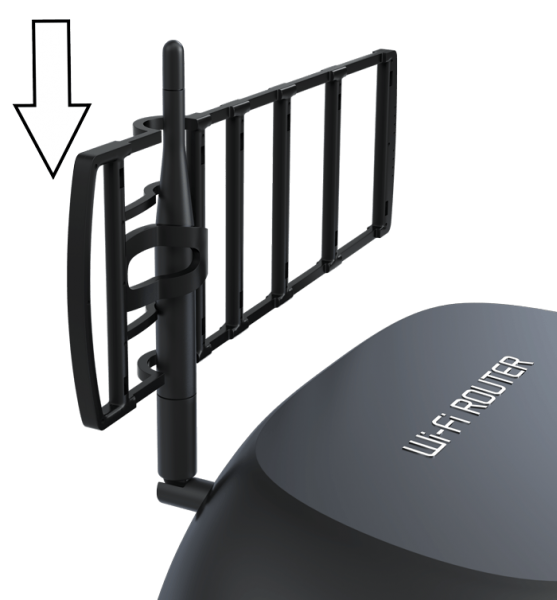
На антенну можно надеть насадку, чтобы усилить сигнал в нужном направлении
Видео: виды антенн для роутера
Какую антенну выбрать
Круговые антенны распределяют сигнал равномерно. Если вам нужно иметь доступ к сети со всех направлений, стоит приобретать именно такую антенну. Она подходит в большинстве случаев. Например, её удобно использовать в доме или офисе, когда и сверху, и снизу, и справа, и слева от роутера есть люди, которым понадобится Wi-Fi.
Если устройства, которые будут подключаться к сети, расположены по одну сторону от роутера, лучше выбрать направленную антенну. Сигнал будет передаваться только туда, но зато он будет куда сильнее. При выборе антенны необходимо иметь в виду, что любые преграды на пути распространения сигнала снижают его качество. В расположенной ниже таблице приведены значения степени ослабления радиосигнала в зависимости от материала перегородки.
Различные типы
Все антенны, которые применяются на сегодняшний день, делятся на две категории — наружные и внутренние. Первые гораздо более эффективны. Внутренние чаще всего представляют собой обычную пластину с вибратором.
Обратите внимание! Внешние имеют более глубокое разделение. Типы антенн:
Типы антенн:
Обычная штыревая — самый примитивный тип. Могут быть как жесткого закрепления, так и съемными. Для подобных усилителей максимальное значение усиления получается в плоскости, перпендикулярной прибору и проходящей через ее середину;
Штыревая с перпендикулярным рефлектором. Из названия понятно, что здесь рефлектор расположен перпендикулярно основной плоскости;
С параллельным рефлектором. Рефлектор находится параллельно основной плоскости устройства;
Всенаправленные. Могут улавливать сигнал одновременно с нескольких сторон. Это позволяет получать данные с другой точки Wi-Fi в случае потери связи. Характеризуются меньшим расстоянием улавливания в отличие от направленных аналогов;
Направленные. Получение сигнала происходит только в одном направлении. Имеют увеличенную дальность работы
Однако большую важность имеет правильная установка и наведение на цель.
Готовые усилители вай-фай сигнала

Как минимум есть несколько способов сделать сигнал вай-фай более сильным. Самый простой вариант ‒ купить готовый усилитель. Такое устройство может передавать сигнал через железобетонные конструкции и на расстояние до 200 метров. В открытом пространстве такие усилители передают сигнал на 2 километра. К тому же подобные приборы могут и принимать сигнал на больших расстояниях. Установив такой у себя дома (на крыше), можно поймать до двадцати сетей, и некоторые из них вообще могут быть без паролей. В результате вай-фай усилитель сигнала позволит подключиться к бесплатному интернету. Подобная тема сейчас активно обсуждается. И действительно, некоторые пользователи, у которых вай-фай не достает даже до двери, убирают пароль и делают свою сеть доступной для вот таких вот приемников.







